PropertyManager Risultati dell'analisi
La fase conclusiva nella creazione di uno studio TolAnalyst è quella di impostare e visionare i risultati. Quando il PropertyManager Risultati èattivato, i risultati vengono calcolati automaticamente con le impostazioni di default o quelle salvate.
Per usare il PropertyManager Risultati dell'analisi:
-
visionare i risultati in Sintesi analisi.
-
Se necessario:
-
modificare le opzioni Parametri di analisi.
-
In Contribuenti min/max, fare doppio clic sulle quote elencate e le tolleranze per modificare i relativi valori di tolleranze. Fare clic su OK per chiudere la finestra di dialogo.
-
Fare clic su Ricalcola per calcolare i nuovi risultati.
-
Se necessario, fare clic su Esporta risultati per esportare i risultati di analisi.
-
Fare clic su  .
.
Opzioni del PropertyManager
Parametri di analisi
Usare i parametri di analisi per impostare i criteri di valutazione e la precisione dei risultati.
Tolleranze di orientamento. Comprende le tolleranze di orientamento geometrico (angolarità, parallellismo e perpendicolarità) più o meno le tolleranze di ubicazione angolare nella valutazione delle peggiori condizioni. I risultati sono ricalcolati automaticamente ogni volta che l'opzione è selezionata o deselezionata.

Normale alla funzione di origine. Aggiorna il vettore di misurazione ad essere normale al piano o asse della funzione Misura da del PropertyManager Misurazione. I risultati sono ricalcolati automaticamente ogni volta che l'opzione è selezionata o deselezionata.

Fissaggi e perni mobili. Utilizza le distanze tra i fori e i fissaggi per incrementare il risultato minimo e massimo del caso peggiore. Ciascuna parte può spostarsi di un valore equivalente alla distanza radiale tra foro e fissaggio.
Precisione di tolleranza. Imposta la precisione dei risultati dati in Sintesi di analisi. La precisione può essere impostata prima o dopo il calcolo dei risultati. I risultati non sono ricalcolati.
Ricalcola. Esegue l'analisi. Fare clic su Ricalcola dopo avere cambiato i valori di tolleranza di una o più tolleranze contribuenti in Contribuenti min/max.
 Ricalcola non è disponibile a meno che non si cambiano i valori di tolleranza delle tolleranze contribuenti.
Ricalcola non è disponibile a meno che non si cambiano i valori di tolleranza delle tolleranze contribuenti.
Sintesi di analisi
La sintesi di analisi mostra i risultati, che possono essere esportati.
Risultati. Elenca questi elementi:
-
il valore nominale della misurazione
-
Condizioni peggiori minime e massime
-
Condizioni peggiori minime e massime della somma della radice quadrata (RSS)
Esporta risultati. Fare clic per salvare i risultati in Excel, XML o HTML.
Dati di analisi e visualizzazione
I dati di analisi e visualizzazione elencano i contribuenti e gestiscono la visualizzazione nell'area grafica. I dati e la visualizzazione possono essere impostati per la condizione peggiore minima e massima.
Contribuenti min/max
L'elenco dei contribuenti riporta ogni funzione contribuente e la relativa percentuale di contributo nella condizione peggiore minima o massima in base alla differenza tra il valore nominale di misurazione e il risultato peggiore.
Per esempio, se il valore nominale è 10 mm e il risultato peggiore massimo è 11, il contributo della funzione è 10% se consuma 0,1 di un 1 mm di tolleranza.
Sotto ogni funzione, sono visualizzate le quote e tolleranze che portano il contributo. Quando si seleziona un elemento dall'elenco, nell'area grafica appare la quota o la tolleranza. Fare doppio clic su un elemento nella lista per aprire Tolleranza della quota o Modifica tolleranza di forma dove è possibile modificare i valori di tolleranza. Con queste due finestre, viene modificata la parte. Queste non sono sovrascrizioni provvisorie. Dopo avere modificato i valori di tolleranza, fare clic su Ricalcola per calcolare nuovi risultati.
Visualizzazione nell'area grafica
L'area grafica visualizza il risultato dei casi peggiori minimi e massimi:
|
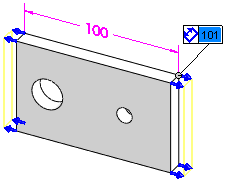
|
|
|
|
|
|
Rosso per Min  e blu per Max e blu per Max 
|
|
|
|
|
|
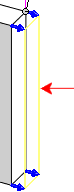
|
|
|
|
|
|

|
|

|
|
|
|
|
|
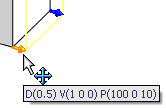
|
Avvertimenti
Quando TolAnalyst valuta lo studio, appaiono i messaggi di avvertimento in caso di potenziali problemi con l'impostazione e valutazione. Quando TolAnalyst identifica qualsiasi delle seguenti condizioni, considerare i risultati con cautela.
Catene di tolleranze non complete
Questo avvertimento appare quando una catena di tolleranza incompleta non esiste tra le due funzioni di misurazione.
|
Quando si effettua uno studio sulla distanza tra i due fori in questo assieme, appare un avvertimento circa una catena di tolleranza incompleta.
|
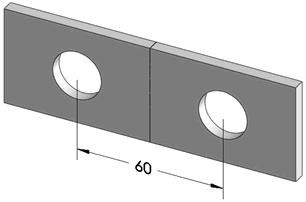
|
|
|
|
|
L'avvertimento appare perchè nelle parti, non ci sono quote o tolleranze che controllano l'ubicazione del foro sotto vincolato.
|
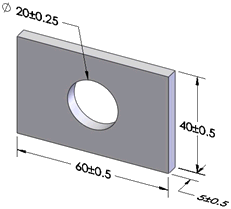
|